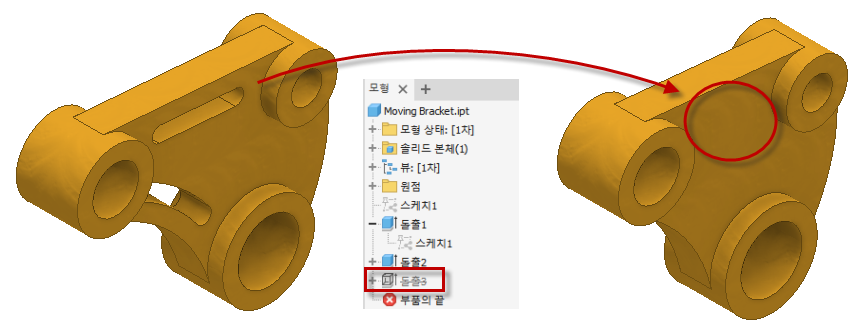왜 동적으로 3D 기하 형상을 제어하는 것이 중요할까요?
실제로 여러분들은 iPart 및 iFeatures를 생성할 때 크기가 증가하거나 감소하면 다른 피쳐를 억제하여 원하는 피쳐에 맞추어야 하는 경우가 있을 것입니다.
예를 들어, 150mm의 긴 플레이트는 25mm 간격으로 4 개의 25mm직경의 구멍을 가공하여 형상을 만들 수 있습니다. 그런데 만약 판의 길이를 125mm로 줄이면 구멍 중 하나를 없애야 하는 경우가 있을 수 있기 때문입니다.
이 때 이 기능을 유용하게 사용하실 수 있습니다.
부품 모델링 변수를 활용하는 방법으로 특정 모델이 규칙적으로 수정이 된다면 더욱 효과적으로 활용할 수 있는 방법이 될 수 있습니다. 동적 기하 형상 제어를 구현하기 위해 아래의 Moving Bracket 부품을 생성합니다.
1. 아래와 같이 스케치를 합니다.
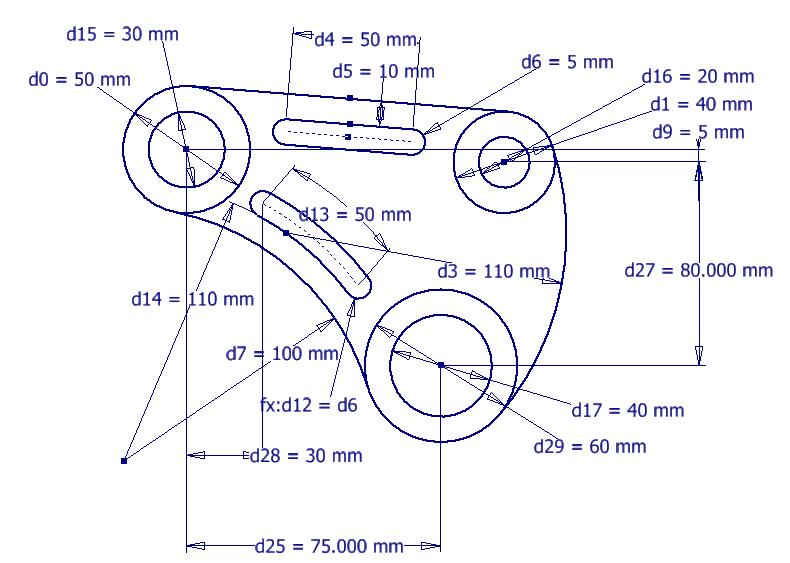
2. 3D모형에서 돌출 명령어를 선택하여 아래와 같이 프로파일을 선택하고 합집합, 20mm, 대칭 모델링을 합니다.
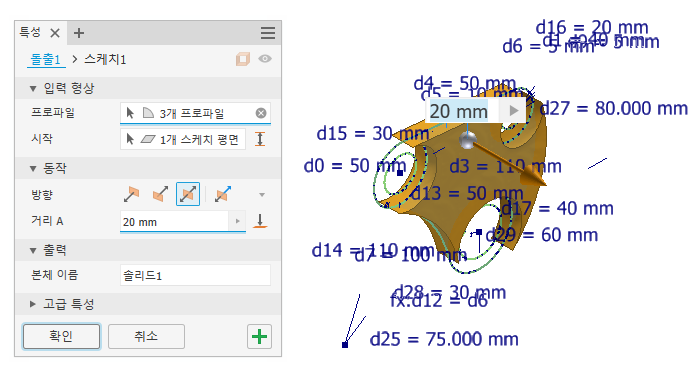
3. 검색기 막대에서 스케치1을 선택하고 마우스 왼쪽 버튼을 꾹 누른 상태에서 아래와 같이 드래그 앤 드롭으로 스케치 공유를 합니다.
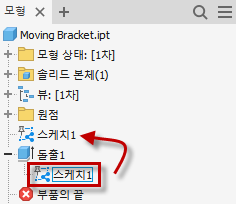
4. 3D모형에서 돌출 명령어를 선택하여 아래와 같이 프로파일을 선택하고 접합, 40mm 대칭 모델링을 합니다.
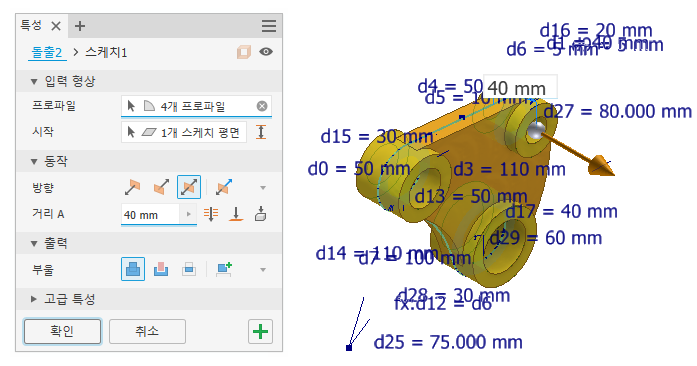
5. 3D모형에서 돌출 명령어를 선택하여 아래와 같이 프로파일을 선택하고 전체, 차집합, 대칭 모델링을 합니다.
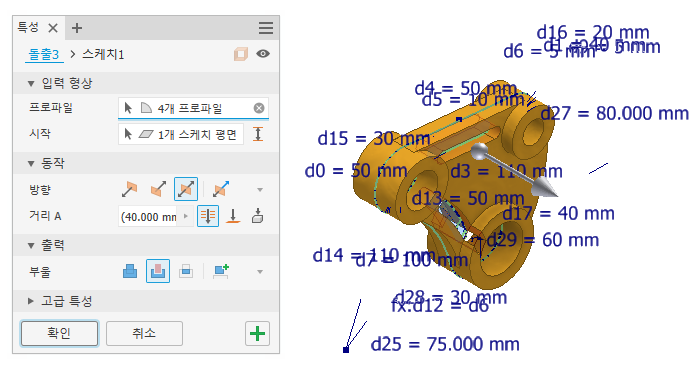
6.검색기 막대에서 스케치1을 선택하고 마우스 오른쪽 버튼을 클릭하여 가시성을 끕니다.
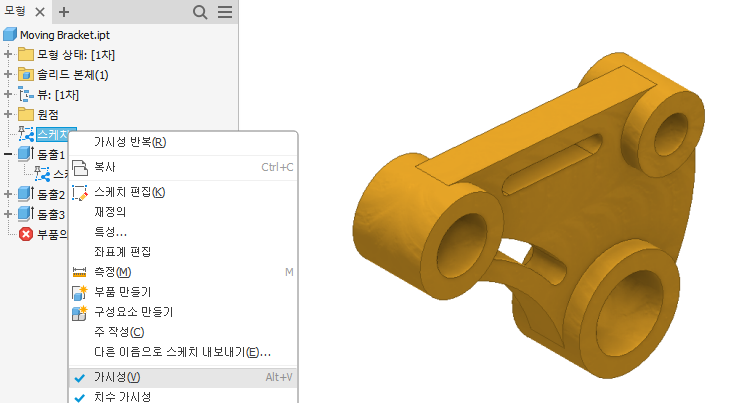
7. 검색기 막대에서 돌출3를 선택하고 마우스 오른쪽 버튼을 클릭하여 특성을 선택합니다.
“다음과 같은 경우”에 체크하고 d25를 선택하여 부등호 작음을 선택, 80(단위는 mm임)을 입력하고 확인을 클릭합니다. 여기서 d25는 스케치에서 전체 길이를 제어할 수 있는 변수 입니다.
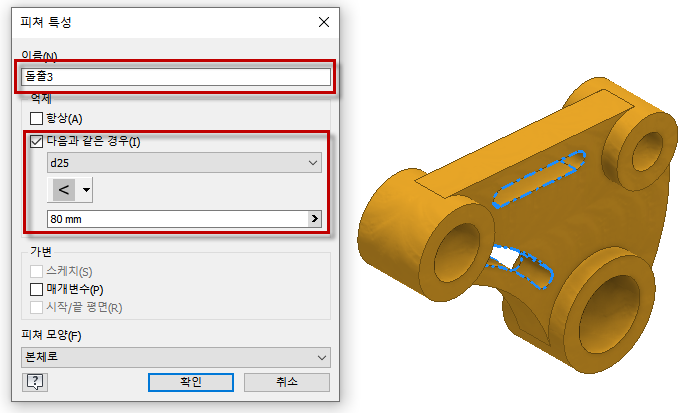
8. 변수 명령어를 클릭합니다. d25 값을 100mm에서 75mm로 변경해 봅니다.
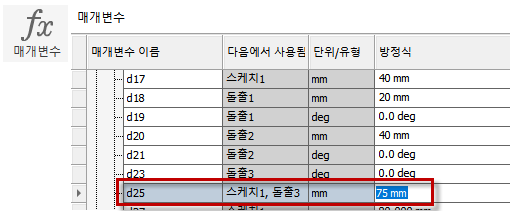
아래와 같이 돌출3이 억제 되어 제어되는 것을 확인할 수 있습니다.